OpenGL ES总结OpenGL通过计算纹理坐标来显示一张图片
Posted 码农突围
tags:
篇首语:本文由小常识网(cha138.com)小编为大家整理,主要介绍了OpenGL ES总结OpenGL通过计算纹理坐标来显示一张图片相关的知识,希望对你有一定的参考价值。
转载请把头部出处链接和尾部二维码一起转载,本文出自逆流的鱼yuiop:http://blog.csdn.net/hejjunlin/article/details/62444395
通过OpenGL来显示一张汽车图片,图片可以看做一个矩形,所以我们先来画一个矩形
OpenGL的基本形状是三角形,一个矩形可以看成由4个三角形构成,如果我们一个一个画,那需要12个顶点,36个坐标,效率不高,所以我们采用另外一种方式——顶点索引与glDrawElements配合使用。
什么是顶点索引呢?顶点索引就是给出顶点的下标而不给出具体的顶点坐标,如下声明:
private final float[] mVertexData = {
0f,0f,0f,
1f,1f,0f,
-1f,1f,0f,
-1f,-1f,0f,
1f,-1f,0f
};
private final short[] mIndexData = {
0,1,2,
0,2,3,
0,3,4,
0,4,1
};我们的绘制区域是(-1,-1)到(1,1)的平面区域,mVertexData给出了5个顶点,mIndexData给出了4个三角形的【号位点,如打球时,有1号位,2号位】描述,如下图所示:
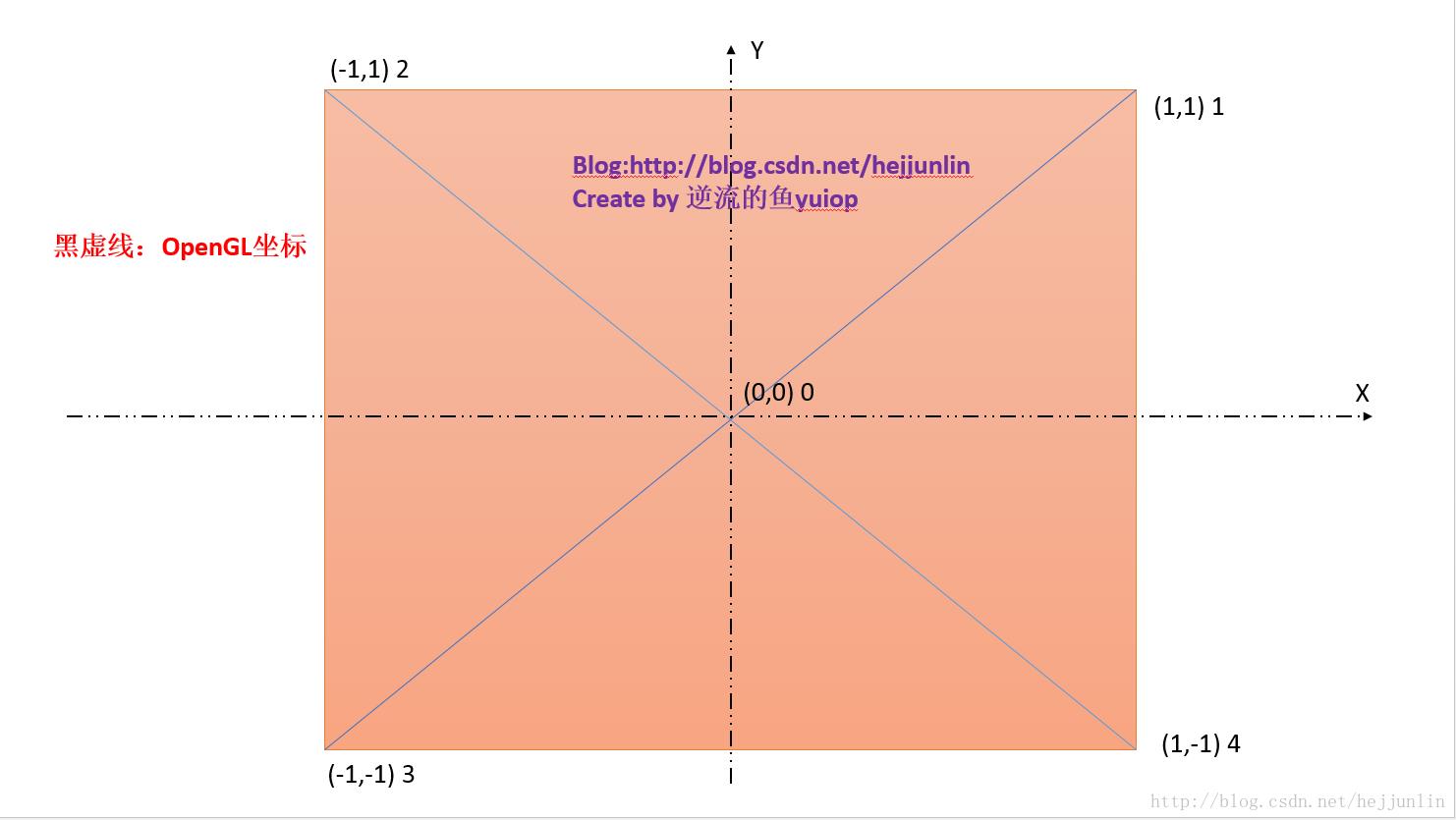
声明一个ShortBuffer ,用来存放顶点的索引数据
private ShortBuffer mIndexBuffer;
mIndexBuffer= ByteBuffer.allocateDirect(mIndexData.length * 2)
.order(ByteOrder.nativeOrder())
.asShortBuffer()
.put(indexData);
mIndexBuffer.position(0);这个就是开始站好位置。
然后,使用GLES30.glDrawElements把三角形画出来
GLE30.glDrawElements(GLES30.GL_TRIANGLES,mIndexData.length,GLES30.GL_UNSIGNED_SHORT,mIndexBuffer);接着创建一个纹理
public class CustomTexture {
private static final String TAG = CustomTexture.class.getSimpleName();
public static int loadTexture(Context context, int resourceId) {
final int[] textureObjectIds = new int[1];
GLES30.glGenTextures(1, textureObjectIds, 0);
if (textureObjectIds[0] == 0) {
Log.d(TAG, ">> create texture fail");
return 0;
}
BitmapFactory.Options options = new BitmapFactory.Options();
options.inScaled = false;
Bitmap bitmap = BitmapFactory.decodeResource(context.getResources(), resourceId, options);
if (bitmap == null) {
Log.d(TAG, ">> load bitmap fail");
GLES30.glDeleteTextures(1, textureObjectIds, 0);
return 0;
}
GLES30.glBindTexture(GLES30.GL_TEXTURE_2D, textureObjectIds[0]);
GLES30.glTexParameteri(GLES30.GL_TEXTURE_2D, GLES30.GL_TEXTURE_MIN_FILTER, GLES30.GL_LINEAR_MIPMAP_LINEAR);
GLES30.glTexParameteri(GLES30.GL_TEXTURE_2D, GLES30.GL_TEXTURE_MAG_FILTER, GLES30.GL_LINEAR);
GLUtils.texImage2D(GLES30.GL_TEXTURE_2D, 0, bitmap, 0);
bitmap.recycle();
//与target相关联的纹理图像生成一组完整的mipmap
GLES30.glGenerateMipmap(GLES30.GL_TEXTURE_2D);
GLES30.glBindTexture(GLES30.GL_TEXTURE_2D, 0);
return textureObjectIds[0];
}
}一张图,看清纹理坐标及OpenGL坐标

配置顶点shader(着色器)
vertex_shader.glsl
attribute vec4 aPosition;
attribute vec2 aTexCoord;
varying vec2 vTexCoord;
uniform mat4 uMatrix;
void main() {
vTexCoord=aTexCoord;
gl_Position = uMatrix*aPosition;
}aTexCoord是一个二维向量,表示纹理的坐标,
varying这个变量是用来在vertex_shader和fragment_shader之间传递值用的,所以名称要相同,我们把aTexCoord赋值给vTexCoord,然后来看car_shader的配置
car_shader.glsl
precision mediump float;
varying vec2 vTexCoord;
uniform sampler2D sTexture;
void main() {
gl_FragColor = texture2D(sTexture,vTexCoord);
}在car_shader中,我们声明了一个uniform常量,类型是sampler2D,这个类型是指一个二维的纹理数据数组 ,使用texture2D来处理被插值的纹理坐标vTexCoord和纹理数据sTexture,得到的颜色值就是要显示的颜色,交给gl_FragColor
然后通过glAttachShader,link到program.
一般进程获取一个链接的着色器对象包括6个步骤
- 1、创建顶点着色器和片段着色器
- 2、将源码附加在每个着色器对象中
- 3、编译着色器对象
- 4、创建程序对象
- 5、将编译的着色器对象附加到程序对象中
- 6、链接程序对象
如果链接成功,我们就可以随时绘制。下面详细介绍执行这些进程的API
创建并编译着色器
GLuint glCreareShader(GLenum type) type :着色器类型【GL_VERTEX_SHADER,GL_FRAGMENT_SHADER】,返回对象为新着色器对象的句柄
void glDeleteShader(GLuint shader): shader 删除该着色器对象(如果一个着色器对象在删除前已经链接到程序对象中,那么当执行glDeleteShader函数时不会立即被删除,而是该着色器对象将被标记为删除,器内存被释放一次,它不再链接到其他任何程序对象)。
GLES30.glAttachShader(program, vertexShader);
checkGlError("glAttachShader");
GLES30.glAttachShader(program, pixelShader);
checkGlError("glAttachShader");
GLES30.glLinkProgram(program);
int[] linkStatus = new int[1];
GLES30.glGetProgramiv(program, GLES30.GL_LINK_STATUS, linkStatus, 0);
if (linkStatus[0] != GLES30.GL_TRUE) {
Log.e(TAG, "Could not link program: ");
Log.e(TAG, GLES30.glGetProgramInfoLog(program));
GLES30.glDeleteProgram(program);
program = 0;
}当我要显示一张1072*768的图示,由于它不是正方形,需要重新对其计算坐标
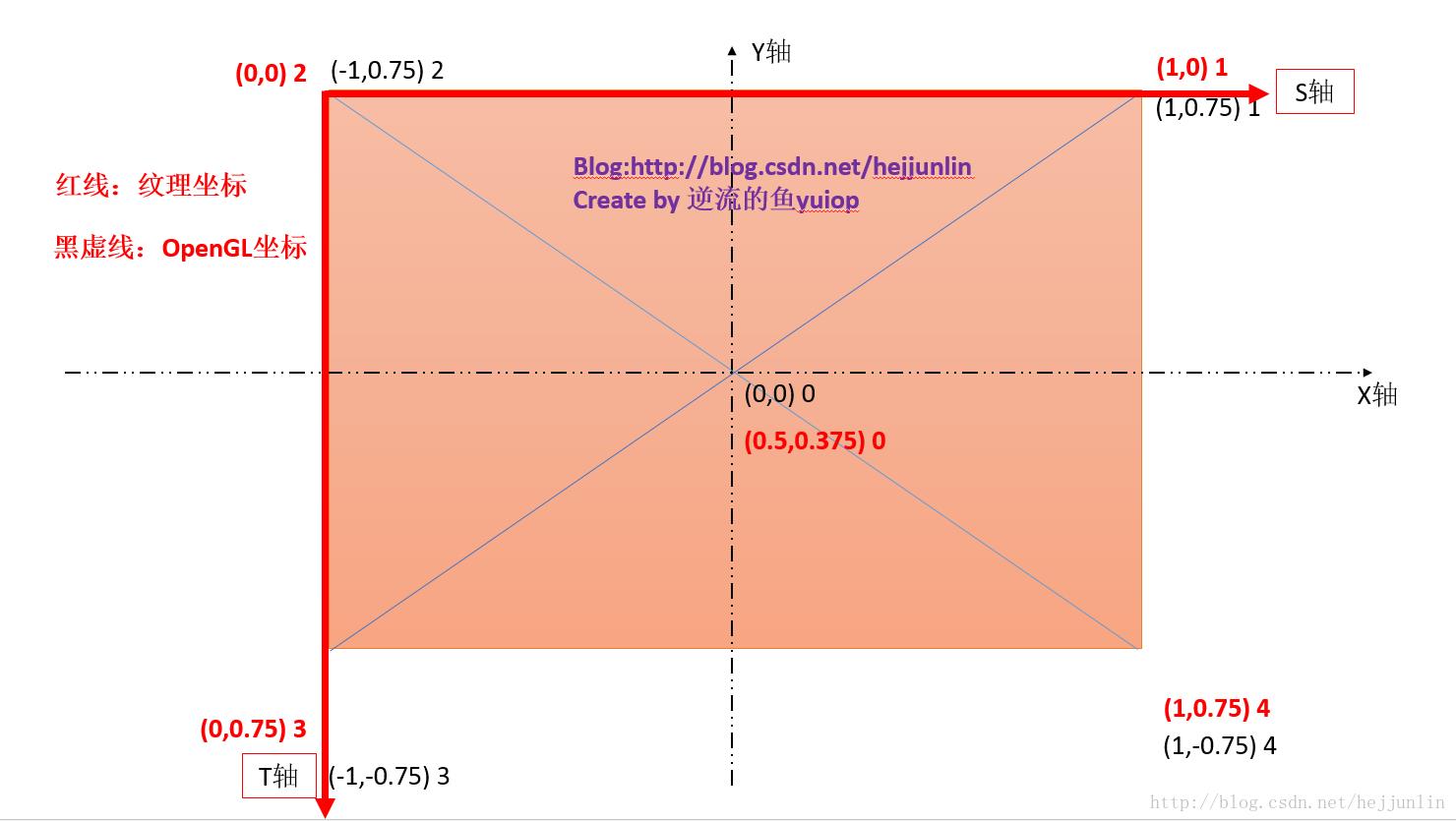
如图,红色就是对应的纹理坐标
于是我们有
// 5个点,三角形显示区域
private final float[] mVertexData = {
0f, 0f, 0f,
1.0f, 0.75f, 0f,
-1.0f, 0.75f, 0f,
-1.0f, -0.75f, 0f,
1.0f, -0.75f, 0f
};
private final short[] mIndexData = {
0, 1, 2, // 0号点,1号点,2号点组成一个三角形
0, 2, 3, // 0号点,2号点,3号点组成一个三角形
0, 3, 4, // 0号点,3号点,4号点组成一个三角形
0, 4, 1 // 0号点, 4号点,1号点组成一个三角形
};
//纹理坐标
private final float[] mTextureVertexData = {
0.5f,0.375f,
1f,0f,
0f,0f,
0f,0.75f,
1f,0.75f
};最后在onDrawFrame中
public void onDrawFrame(GL10 gl) {
GLES30.glClear(GLES30.GL_DEPTH_BUFFER_BIT | GLES30.GL_COLOR_BUFFER_BIT);
GLES30.glUseProgram(mProgramId);
GLES30.glUniformMatrix4fv(mMatrix, 1, false, projectionMatrix, 0);
GLES30.glEnableVertexAttribArray(mPosition);
GLES30.glVertexAttribPointer(mPosition, 3, GLES30.GL_FLOAT, false,
12, mVertexBuffer);
GLES30.glEnableVertexAttribArray(aTextureCoordHandle);
GLES30.glVertexAttribPointer(aTextureCoordHandle, 2, GLES30.GL_FLOAT, false, 8, mTextureVertexBuffer);
GLES30.glActiveTexture(GLES30.GL_TEXTURE0);
GLES30.glBindTexture(GLES30.GL_TEXTURE_2D, textureId);
GLES30.glUniform1i(uTextureSamplerHandle, 0);
GLES30.glDrawElements(GLES30.GL_TRIANGLES, mIndexData.length, GLES30.GL_UNSIGNED_SHORT, mIndexBuffer);
}实现效果如图:

第一时间获得博客更新提醒,以及更多android干货,源码分析,欢迎关注我的微信公众号,扫一扫下方二维码或者长按识别二维码,即可关注。

以上是关于OpenGL ES总结OpenGL通过计算纹理坐标来显示一张图片的主要内容,如果未能解决你的问题,请参考以下文章